
Photoshopは覚えるのが少しだけ難しいけど、覚えてしまうと本業以外でも副業としての幅は広がります。
そこで、これから休日や夜な夜なPhotoshopを使って『副業』をしたい!そう思っている
あ・な・た ♪
独学でPhotoshopを覚えるのに自信が無い!それでしたら、とりあえずこれらの機能をいじくり倒して覚えてしまいましょう!
でも、何から覚えたらいいかわからない?
そんな声も聞こえてきましたので、私ではなく現在もPhotoshopを使ってお仕事をしているプロの方3名に『Photoshopでオススメ10個のツール』を選んでもらいました。
今回教えて頂く3名の方も、以前はPhotoshopで副業を経験されてた方々です。
それでは、簡単な説明を踏まえて紹介します!
ちなみに私は、たった7つのツールでも本業として生活出来ています。
- レイヤー
- トリミング(切り抜き)
- レベル補正/明るさ・コントラスト(補正系)
- 選択ツール(白抜き)
- スポット修復ブラシツール
- コピースタンプツール
- テキストツール
これらはEC業界に限ってですけれどね!
★関連記事

それでは、3名の講師にバトンタッチ!!
Photoshop歴10年のプロが副業にオススメ機能10選!

- レイヤー:順番・表示・フィルタ加工など
- トーンカーブ・レベル補正などの色調補正:画像の明るさや色味などを調整
- コピースタンプ:画像の中の不要物の除去や複製
- トリミングツール:画像の必要箇所のみ切り取って表示拡大
- オブジェクトの整列:用紙の中心に揃えたり左揃えなどまとめてオブジェクトを整列する
- メッシュツール:平面オブジェクトの立体化
- フィルタ:ぼかしで画像のノイズ(ゴミ)除去やシャープでメリハリ処理
- マスク:パターン作成や印刷物の範囲外にあるオブジェクトを隠す
- 遠近グリッドツール:立体空間デザインを作る時に表示
- クイックマスクモードで編集:色を付けながら選択範囲やパスの作成
もし、これからPhotoshopをお勉強するのでしたら、レイヤーの概念に慣れることをオススメします。レイヤーを上手に使って編集できるようになると、少ない元画像からたくさんの画像を作ることができますよ。
レイヤーの概念や使い方が慣れてきたら、次はトリミングツールですね!ある程度トリミングが自由にできるようになってくると、一気に表現できるスキルはアップしてきます。
Photoshop歴8年、同人誌が趣味で副業経験者が選ぶ機能10選!

- 画像補正:アナログ原稿で書いたものを取り込んだ際に、スキャナーでどうしても紙のざらつきやゴミまで読み込んでしまったりするため補正が必要です。
- レイヤー:この機能を使わないことにはこういう画像ソフトを買う意味がないと思います。背景や素材を上や下に簡単に挟んだりできるのでないと困ります。
- 文字:漫画でもフライヤーでも、文字入力をすることがほとんどのため。
- 変形:人物などでどうしても書きにくい向きのものを、反転させたりするため。
- 解像度:印刷所へのデータ入稿の際に重要になってくるため。
- モード:上に同じく、データ入稿の際に重要だから。
- ピクセレート モザイク:ブログに写真を載せる際、顔が分からないようにするためしょっちゅう使っています。
- ぼかし ガウス:画像ネオン風に発光しているように見せる効果が好きなので使います。
- 境界線:文字や画像を強調する時に枠線をつけるために境界線を書くことが多いです。
- 選択範囲:画像編集の際に使います。広範囲に色を塗ったりする際になくてはなりません。
基本的にはペンや筆を使って、アナログで書いた作品を修正するのに使っています。もともとが、手書きメインでしたので、手で書いた画像を取り込んでからの修正ツールをメインにあげさせて頂きました。
独学でPhotoshopを覚えた元副業デザイナーが選ぶ10選

- レイヤー(背景の画像とメインの画像を重ねて切り替えていくため)
- 焼き込みツール(メインの画像写真の周りを焼き込んでいくと、焼き込んでいない明るい部分が引き立つため)
- ブラシ(画像写真の周りをぼかすことなども簡単にできる)
- トリミング(写真の不要な部分の切り取りのため)
- ヒストリー(間違った操作をした際に元の画像に戻るため)
- スタンプ(画像の修正に使うため)
- マスク(画像の修正やぼかしツールを使うため)
- アンシャープマスク(ピンボケの画像をシャープに見せるようにするため)
- マグネット選択ツール(画像修正の際に特定の部分の画像を切り抜くため)
- 手のひらツール(画像を動かす際に楽なため)
書店で売っている初心者本を参考に、基本を学びました。
その後アマゾンやフリマアプリなどの『出店用写真の修正依頼』というお仕事をするのに便利な機能がほとんどです。
私が使っている機能のほとんどは『被写体を簡単により良く見せられるか』と言うことを中心に画像修整してました。
Photoshopで副業おすすめツール10選のまとめ
みんな共通してるツールは、赤くしてみました。
いかがでしたか?
3人とも、副業でPhotoshopを使ってた時の経歴は違いますので、それぞれよく使うツールも違いますね。
なので、よし!
Photoshopを覚えるぞ!!
と気合を入れて、機能の多さに圧倒されてしまうよりは、一通り触って見てフォトショップでは何が出来るのかを大雑把にイメージ付けてから、覚えて行くのがオススメです。
すると、必要な機能は必然的に覚えてきますし、全く使わないツールは、その存在自体忘れてしまいます。でも、なんとかなっちゃいます。
もし、これからPhotoshopを覚えようと思うのでしたら、この一冊はオススメです。基本的な操作を中心に、分かりやすく説明されています。
Photoshop しっかり入門 第2版 [Mac & Windows対応]送料無料
最後まで読破すると、3名の方が良く使う機能は網羅されていますしね!
以上、Photoshopで副業するのにオススメな機能10選でした。
★関連記事


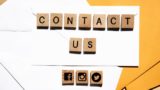




コメント